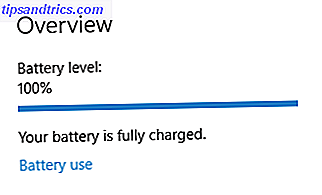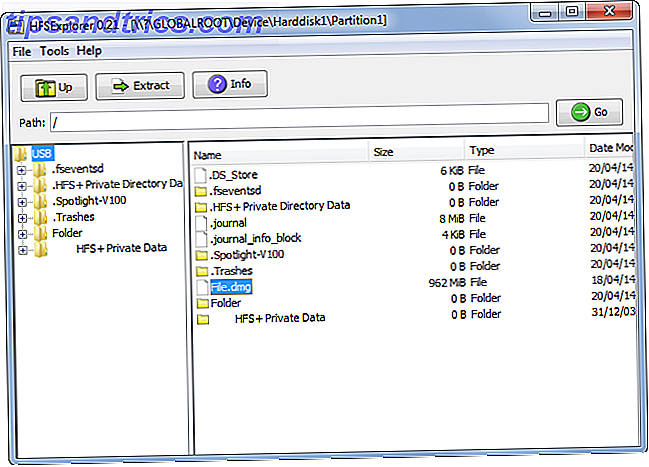Ubuntu, Mint, Elementary, Fedora, OpenSUSE ... la lista de distros fáciles de usar puede parecer una historia interminable. Todos ellos proporcionan entornos de escritorio preconfigurados. Es su elección: los 10 mejores entornos de escritorio Linux. Es su elección: los 10 entornos principales de escritorio Linux Desde Gnome a KDE, desde MATE a Unity, hay muchas opciones disponibles. ¿Dónde deberías empezar? ¿Abrumado? Empieza aqui. Lea más y administradores de configuración fáciles de usar, por lo que es difícil decidir qué distribución es la adecuada para usted.
Una distribución que probablemente nunca se recomienda instalar como un nuevo usuario de Linux es Gentoo, y por una buena razón: Gentoo ha sido durante mucho tiempo una de las distribuciones más difíciles de instalar y mantener, generalmente relegada a usuarios avanzados de Linux.
Sabayon pretende cambiar eso al proporcionar una forma fácil de instalar un sistema operativo fácil de usar, basado en Gentoo. Esta guía le mostrará cómo instalar Sabayon.
¿Qué es Gentoo?
Las distribuciones de Linux generalmente se dividen en dos categorías: las que se basan en binarios precompilados para instalar servicios y programas, y las que dependen de que el usuario compile código fuente en su sistema para instalar servicios y programas. Gentoo Gentoo: una distribución Linux donde compila su propio software optimizado Gentoo: una distribución Linux donde compila su propio software optimizado La gran cantidad de formas diferentes en que se puede ejecutar Linux es asombrosa, ya que hay muchas opciones para todos. Si bien hay muchas distribuciones que se basan en .deb ... Read More entra en la última categoría, confiando en el sistema de administración de paquetes de Portage para compilar todo el software que el usuario quiere ejecutar.
El principal beneficio de compilar software en lugar de instalar software preconstruido es la optimización: cada programa y el sistema operativo en sí se compilan específicamente para el sistema del usuario, haciendo que el sistema funcione de manera más eficiente en comparación con el "tamaño único". todos los "binarios precompilados". Por otro lado, los programas grandes, e incluso el sistema operativo base en sí, pueden tardar bastante tiempo en compilarse, incluso en hardware más nuevo. Para algunos usuarios, esta es una compensación aceptable; Android, por ejemplo, se basa en Gentoo para garantizar un sistema altamente optimizado capaz de ejecutarse en dispositivos de baja especificación, como teléfonos y Chromebooks.

¿Qué es Sabayon?
Sabayon es un derivado de Gentoo que tiene como objetivo proporcionar un sistema operativo fácil de instalar y preconfigurado a expensas de cierta velocidad y eficiencia en comparación con una instalación pura de Gentoo. Sabayon ofrece al usuario la posibilidad de utilizar tanto Portage de Gentoo para compilar software, como el sistema de administración de paquetes Entropy de Sabayon, con el administrador de aplicaciones Rigo basado en GUI para instalar el software binario precompilado. La idea detrás de la utilización de ambos sistemas de gestión de paquetes es ofrecer a los usuarios de Linux nuevos y experimentados la capacidad de gestionar su sistema de la forma que elijan.
¡Se podría decir que es lo mejor de ambos mundos Linux!
Además, Sabayon incluye los controladores oficiales de la tarjeta de video Nvidia y AMD listos para usar; un marcado contraste con la mayoría de las distribuciones de Linux que solo incluyen los controladores de código abierto para la mayoría del hardware. Nota: hay un paso adicional requerido para cargar los controladores AMD en el arranque. Las instrucciones se pueden encontrar en la wiki de Sabayon.
Instalando Sabayon
Sabayon tiene muchos archivos de instalación disponibles, que proporcionan a los usuarios la mayoría de los entornos de escritorio de gran nombre listos para usar de inmediato. Puede preferir GNOME, MATE, KDE o incluso LXQt, pero este tutorial usa XFCE4, por lo que su kilometraje puede variar. Dirígete a la página de descarga (este es un espejo basado en los Estados Unidos, pero hay otros duplicados disponibles en todo el mundo), y elige tu .ISO preferido.
Una vez descargado, puede grabar esta imagen en DVD o usar cualquiera de las herramientas aquí. 10 Herramientas para hacer un USB de arranque desde un archivo ISO. 10 Herramientas para hacer un USB de arranque desde un archivo ISO. Un USB de arranque es la mejor manera de instalarlo. un sistema operativo. Además del ISO y una unidad USB, necesita una herramienta para configurarlo todo. Ahí es donde entramos. Leer más, para crear un archivo USB de arranque. Para iniciar su sistema desde los medios de instalación en Windows 8 o 8.1, siga estas instrucciones de Microsoft. Para Windows 10, prueba estos en su lugar. En una Mac, reinicie la computadora y mantenga presionada la tecla Opción cuando escuche el timbre, antes de que la pantalla se encienda. En todos los casos, seleccione la opción para iniciar desde la memoria USB.
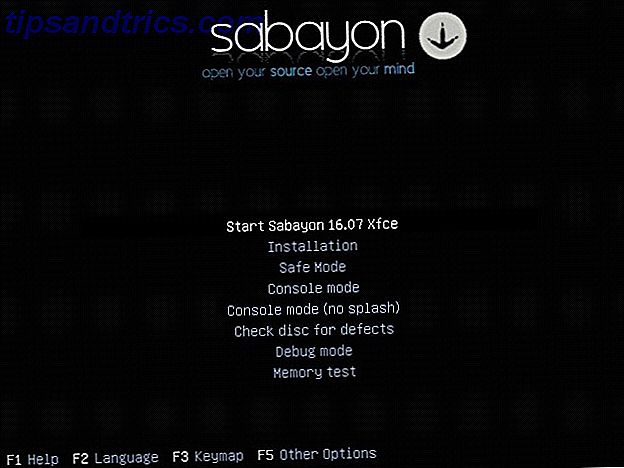
Sabayon ofrece un atractivo menú basado en texto. Aquí en MakeUseOf siempre sugerimos probar el entorno en vivo. Ponga su Linux Distro en un Live CD. Ponga su Distro de Linux en un Live CD. Recientemente, también han aparecido los Live DVDs y Live USB. Estos sistemas activos son versiones completas del sistema operativo que se ejecutan completamente desde el medio determinado. Lea más antes de instalar para asegurarse de que su hardware funciona correctamente, así que elija la opción para Iniciar Sabayon 16.07 .
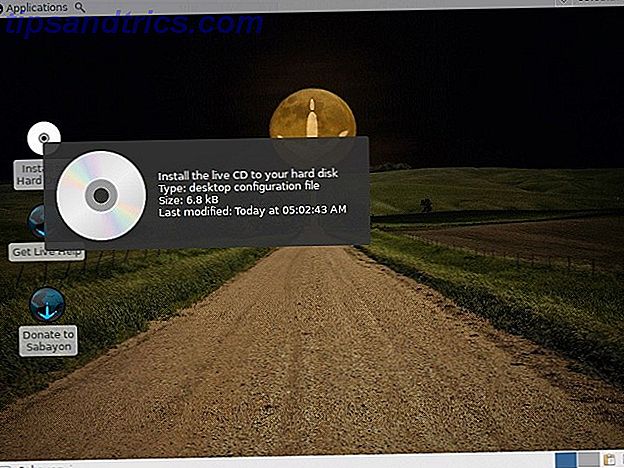
Pruébelo para asegurarse de que su hardware funciona correctamente. Cuando esté completamente satisfecho con la experiencia en vivo de Sabayon, haga doble clic en el icono Instalar en el disco duro en el escritorio. El instalador le dará cuatro opciones. Si está conectado a Internet, su zona horaria debe llenarse automáticamente, y puede configurar el diseño del teclado si no se ve correctamente.
También puede configurar su conexión de red si aún no está conectado a Internet. Si cambia alguna de las opciones, haga clic en Listo en la esquina superior izquierda cuando se complete.
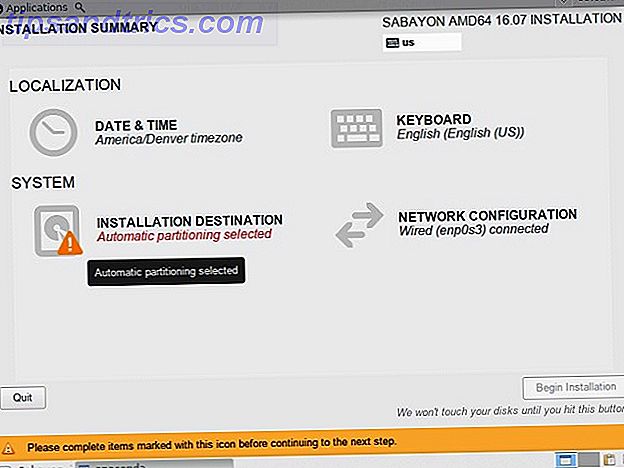
Lo más importante en esta pantalla, y no podrá comenzar su instalación sin hacerlo, es decidir dónde va a instalar Sabayon, así que haga clic en la opción Destino de instalación .
Se le presentarán todos los discos duros conectados a su sistema. Es muy probable que se seleccione uno con una marca de verificación, pero puede cambiarlo haciendo clic en el disco que desee instalar.
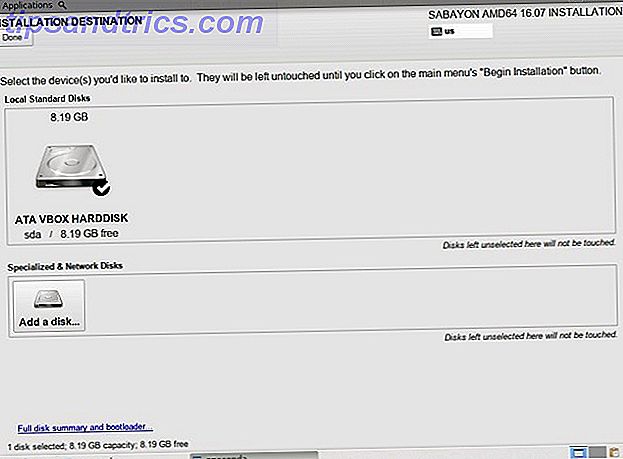
Después de hacer clic en Listo, otra pantalla le pedirá que elija su método de partición.
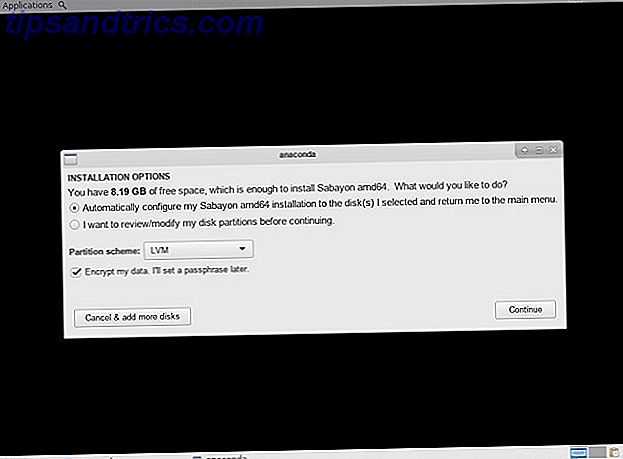
Automático suele ser la mejor opción, pero los usuarios experimentados pueden configurar manualmente su esquema de partición ¿Qué es una partición SWAP de Linux, y qué hace? ¿Qué es una partición SWAP de Linux y qué hace? La mayoría de las instalaciones de Linux recomiendan que incluya una partición SWAP. Esto puede parecer extraño para los usuarios de Windows: ¿para qué sirve esta partición? Lea más si lo desean. Siempre es una buena idea proteger sus datos encriptando el disco duro, y si decide hacerlo, configurará su contraseña de cifrado luego de hacer clic en Continuar.
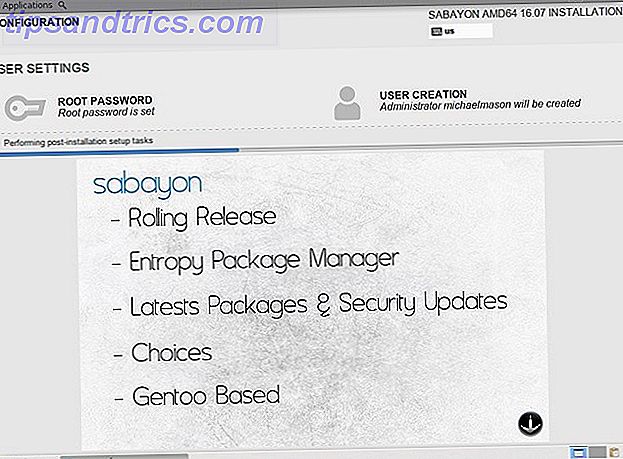
Sabayon comenzará a instalar su sistema. Mientras esto ocurre, dos opciones se encuentran arriba de las presentaciones de presentación de Sabayon. Haga clic en la opción Contraseña de raíz e ingrese una contraseña para el usuario raíz, luego haga clic en Listo. ¡Mantenga su contraseña de Root segura! Su contraseña de Root brinda acceso completo. Esta falla insana en Linux le da a cualquiera acceso de root a su caja. Este defecto insano en Linux le da a cualquiera acceso de raíz a su caja. Lea más sobre su sistema subyacente y todos sus archivos personales.
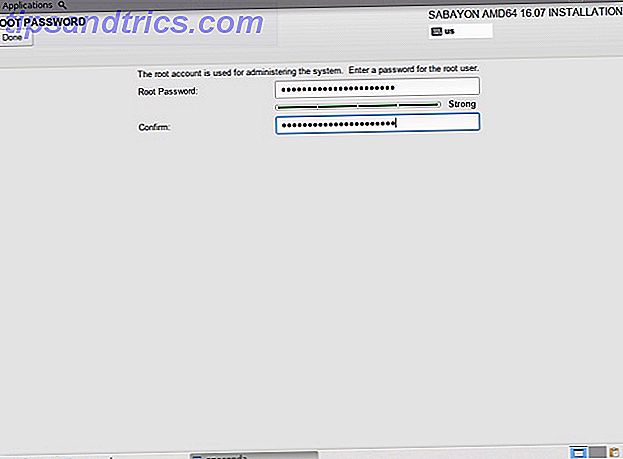
A continuación, cree su cuenta de usuario y contraseña haciendo clic en la opción Creación de usuario . Su cuenta de usuario será una cuenta de administrador, que le permitirá realizar cambios en su sistema e instalar el software, pero si alguna vez olvida su contraseña o inicia sesión en su sistema con una cuenta que no sea de administrador, puede usar la cuenta raíz para realizar cambios o Restablecer su contraseña.
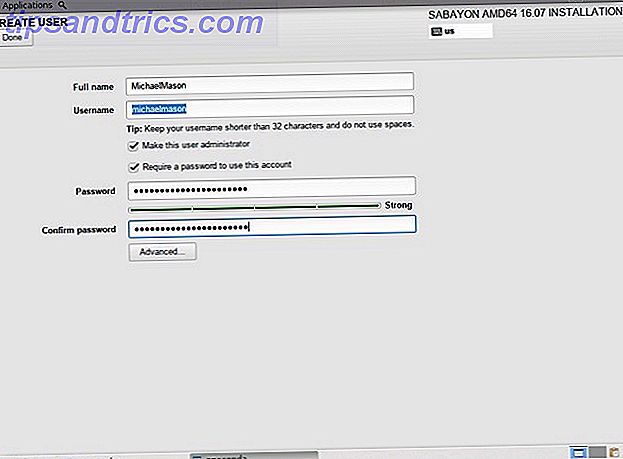
Después de unos minutos, el instalador completará y le informará que está listo para reiniciarse. Haga clic en el botón de Sabayon en la parte inferior izquierda de su pantalla y elija Cerrar sesión y luego Reiniciar en la pantalla emergente. Retire los medios de instalación cuando la pantalla se ponga negra y espere a que se reinicie su nuevo sistema Sabayon.
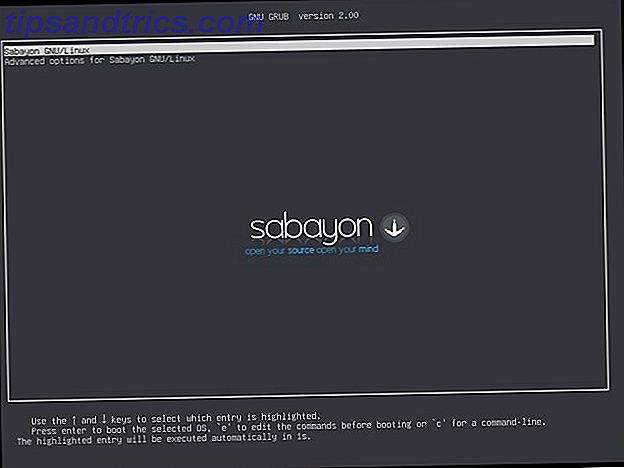
La pantalla de inicio se cargará e iniciará una cuenta atrás para iniciar automáticamente su sistema. También puede seleccionar la opción para realizar un arranque avanzado, que le permite arrancar en un terminal o cargar controladores específicos (usuarios de AMD, tomar nota) en tiempo de ejecución. Puede dejar que el temporizador se agote, o puede elegir la opción Sabayon / GNU Linux.

Después de iniciar sesión con la contraseña de su cuenta de usuario (¡nunca inicie sesión como Root a menos que sepa lo que está haciendo!), Su escritorio se cargará y podrá realizar su trabajo informático ...
¡Eso es! Ahora tiene la capacidad de instalar programas súper rápidos y eficientes usando el sistema Portage de Gentoo, o puede instalar binarios precompilados usando Entropy o el administrador de aplicaciones de Rigo. Como dice el wiki de Sabayon, ¡estás en camino de mejorar la economía, reducir el calentamiento global y salvar el medio ambiente, promover la paz mundial y detener las invasiones alienígenas!
¿Cómo te gusta tu nuevo sistema Sabayon? ¿Qué sistema de gestión de paquetes prefiere, compilando desde el código fuente o instalando binarios? ¿Qué entorno de escritorio elegiste? Háganos saber en los comentarios a continuación!